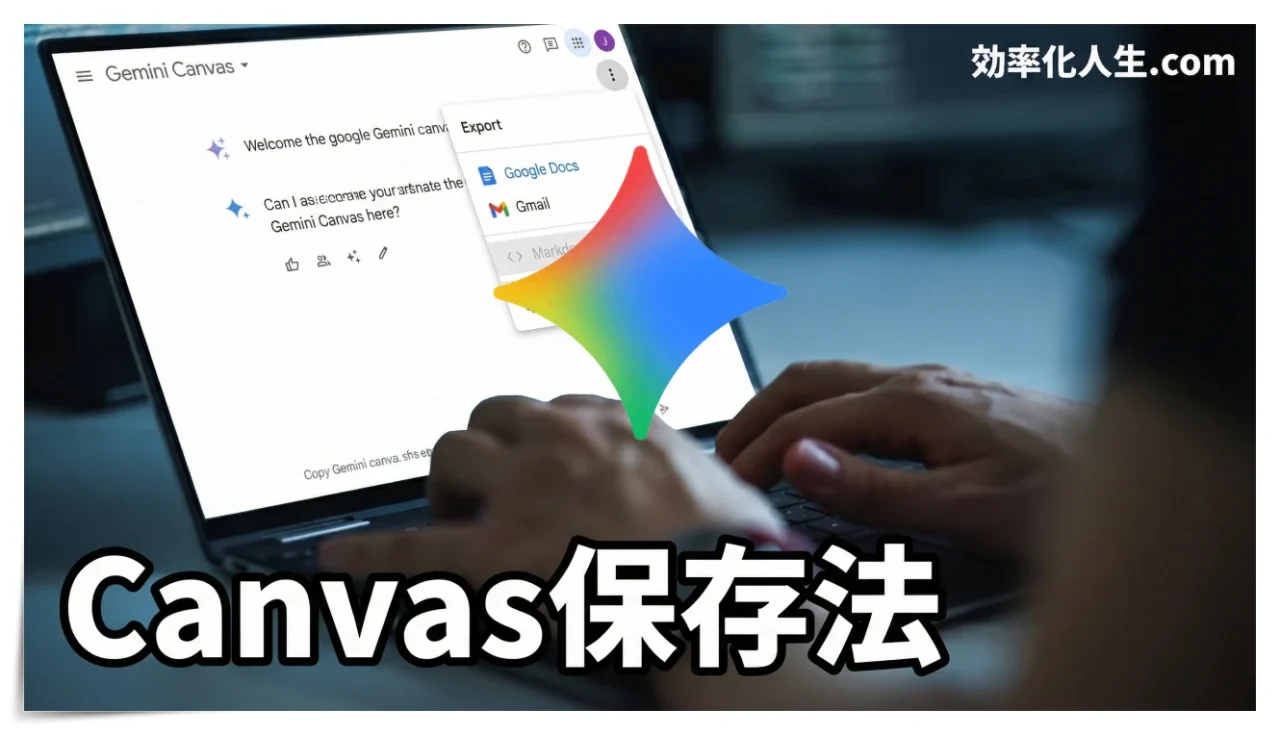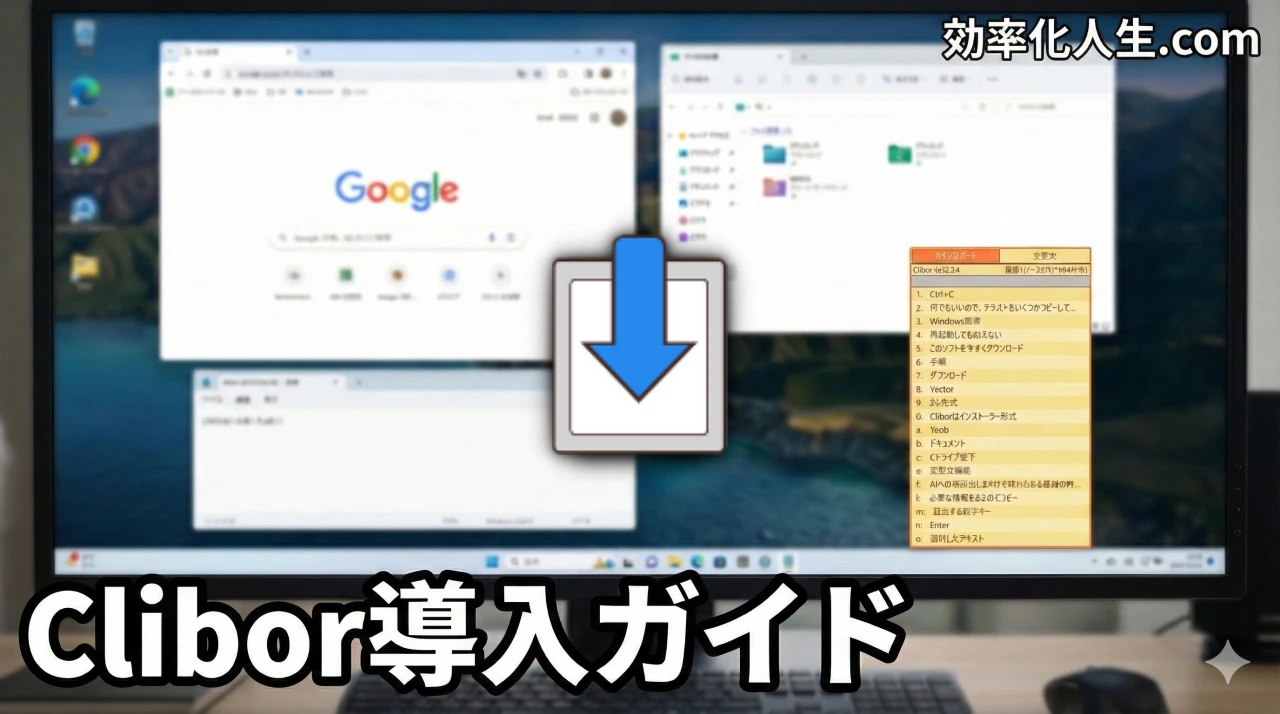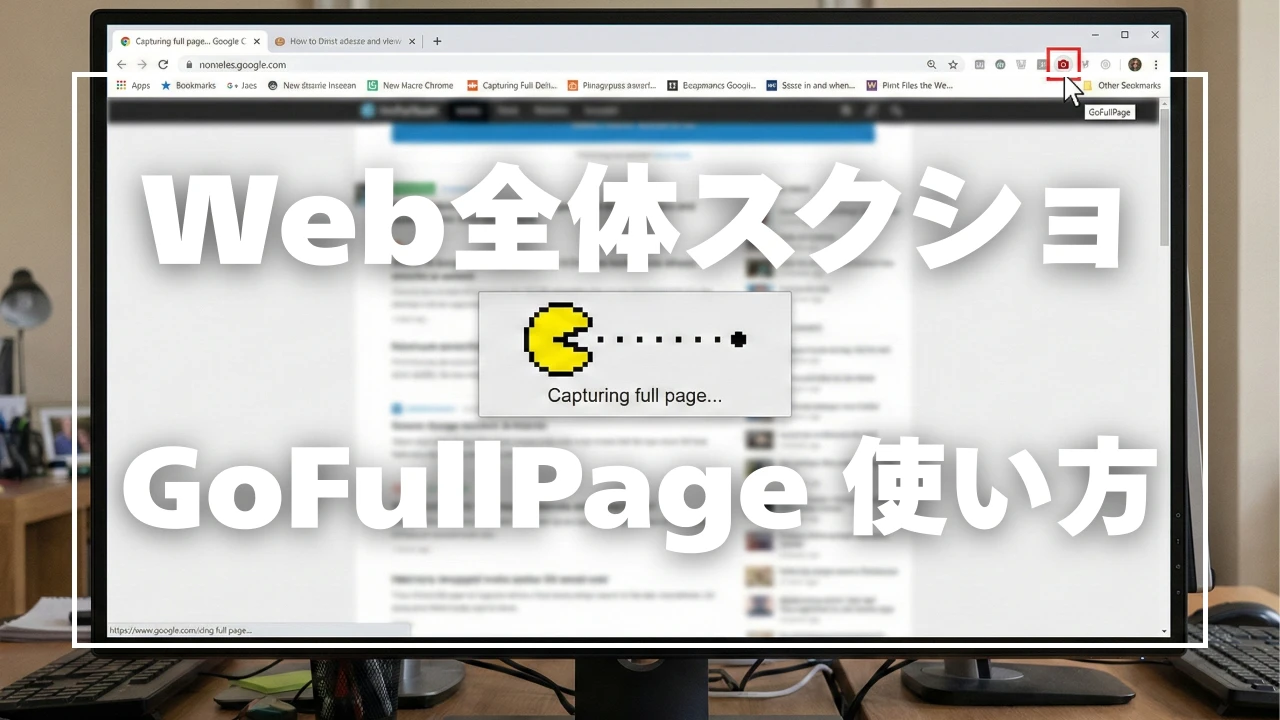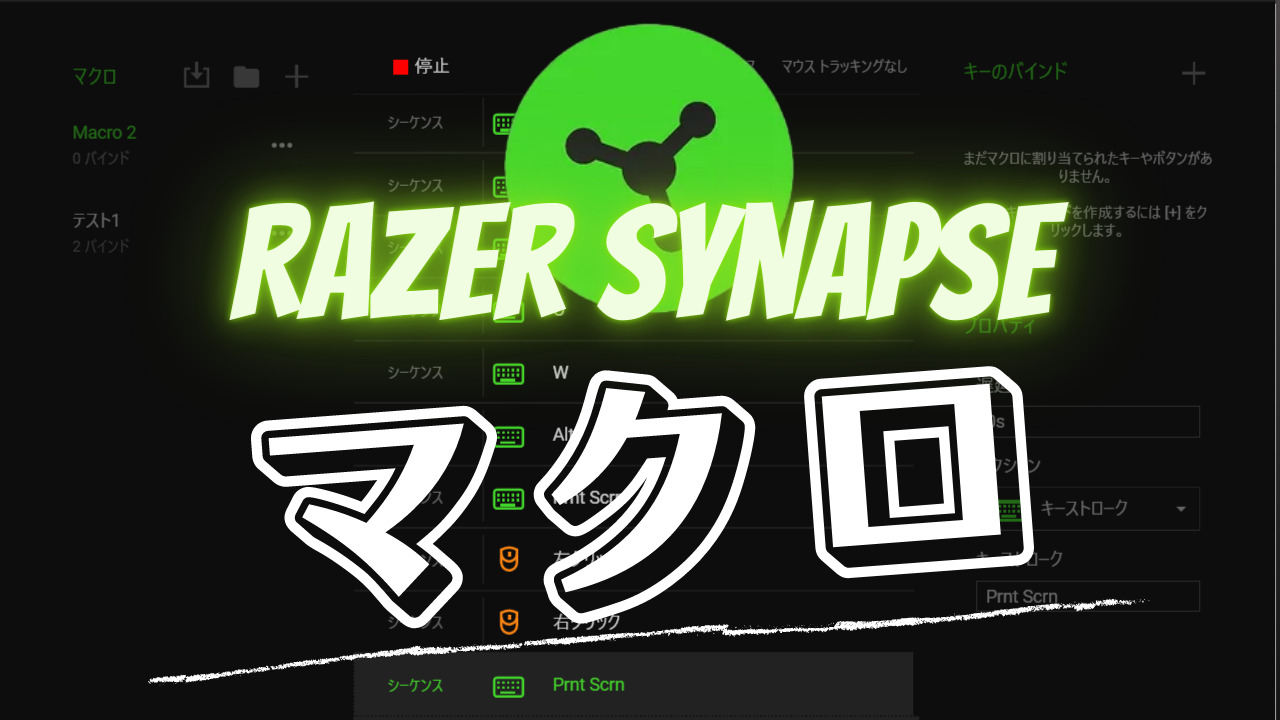- 2026.01.14
- 「コピペ」の回数を劇的に減らす!クリップボード拡張『Clibor』導入完全ガイド
- 2026.01.14
- AIプロンプトを定型文登録して一瞬で呼び出す方法|Clibor設定と活用事例を公開
- 2026.01.04
- Webページ全体を1秒でスクショ!GoFullPageの使い方とPDF保存設定
- 2023.08.28
- Excelシート移動とブラウザタブ移動の共通ショートカットキーを解説
AI
Gemini Canvas最大の欠点「Markdownダウンロード不可」を乗り切る現実的な解決策
Geminiの「Canvas」は、ドキュメント作成やコーディングのアシスタントとして非常に強力ですよね。 私も毎日使っています。 でも、使い始めてすぐにぶつかる致命的な壁があります。 それは、「作成したドキュメントをMarkdown(.md)形式でダウンロードするボタンがない」こと。 「いやいや、そこは標準でつけといてぇや……」 と思わずツッコんでしまったのは私だけではないはずです。 せっかくCanvasできれいに整形された記事を作っても、Markdownとして取り出せなければ、結局コピペ地獄が待っていま ...
便利ツール
「コピペ」の回数を劇的に減らす!クリップボード拡張『Clibor』導入完全ガイド
「Ctrl+C」を押して、画面を切り替えて「Ctrl+V」。 また画面を戻して、次の行をコピーして、また切り替えて貼り付け……。 この「画面の往復」の時間、すごくもったいないと思いませんか? もしあなたが、まだ「1回コピーしたら、1回貼り付ける」という作業を繰り返しているなら、この記事を読むだけで、今後の作業時間を数十時間は節約できるはずです。 今回は、Windowsに入れていないと損をするレベルの国産フリーソフト、「Clibor(クリボー)」の導入方法と、絶対にやっておくべき初期設定を解説します。 Wi ...
AIプロンプトを定型文登録して一瞬で呼び出す方法|Clibor設定と活用事例を公開
今回は、「AI活用の効率を劇的に上げるClibor定型文の極意」について解説します。 毎回同じプロンプトを手打ちして、「前ってどう書いたっけ?」と悩む時間、完全にムダですよね。 結論から言います。 今すぐ無料ツール「Clibor(クリボー)」を導入して、よく使うプロンプトを定型文登録してみてください。 プロンプトの「管理・保存」にはNotionが最強です。 でも、「今すぐ使うプロンプトを、0.1秒で呼び出したい」という場面では、Notionは重すぎます。 Notion:倉庫(しっかり保存・検索用) Cli ...
Webページ全体を1秒でスクショ!GoFullPageの使い方とPDF保存設定
縦に長いランディングページや記事を保存する時、何度もPrtScを押してスクロールしていませんか? あるいは、ペイントソフトで複数の画像を継ぎ接ぎして繋ぎ合わせる作業。 はっきり言いますけど、あれほど人生の無駄な時間はありません。 その「面倒くさい」作業、Chrome拡張機能「GoFullPage」を使えば、わずか1秒で終わります。 僕もWeb制作の現場で愛用していますが、2026年現在になっても、これ以上の「神ツール」には出会っていません。 この記事では、基本の使い方から、意外と知られていない「PDF化」 ...
ガジェット
G604マウス徹底比較: Logicool製 vs. Logitech製の違いを検証
今回は、Logicool「G604」とLogitech「G604」の違いを検証しました。 Logicool(ロジクール)G604は生産終了になり、サイド6ボタンに慣れた方はショックを受けているのではないでしょうか。 そこで、ロジクールG604とまったく同じ形状っぽい「Logitech G604」を発見し、これってどうなの? という疑問をもたれてこの記事にたどり着いたのだと思います。 結論から先に言うと、「G604」はロジクール製も Logitech製も、マウスの形状はほぼ同じ。 ただし、微妙に違うところも ...
Razer Synapseで マクロ を作成する方法【手順&設定例あり】
今回は、Razerのゲーミングソフト「Razer Synapse」でマクロを作成する方法を解説します。 WordPress の操作で使うためのマクロを作成します。 マクロを使えば、ムダな作業から解放されると同時に、作業スピードが劇的にアップします。 「マクロってむずかしいんじゃないの?」 と思うかもしれませんが、やり方さえわかればむずかしくありません。 それでは、Razer Synapseでマクロを作成する方法について詳しく解説していきます。 【Razer Synapse】マクロで記録できるのは ...
仕事に最適な多ボタンマウスはどっち?G604 vs Naga Pro を本音で比較!
今回は、 Logicool「G604」と、Razer「Naga Pro」を比較します。 なぜこの2つをピックアップしたのかというと、サイドボタンが6個という希少なマウスだからです。 仕事用として使う多ボタンマウスなら「G604」が最強だということを以下の記事で書きました。 https://orekoreoku.com/work-g604/ 参考記事 ・・・ですが、じつは現在、「G604」は生産終了になっていまして、完全にプレミア価格に移行しています。 ということで、次の相棒候補として、G604と同じサイド ...
AutoCAD
AutoCADで陰線の尺度が合わない?レイアウト空間での設定方法をわかりやすく解説!
今回は、レイアウト空間に投影したオブジェクトの「陰線」尺度の変更について解説します。 陰線とは、部品の後ろ側にある見えない部分の形状を表す点線のことです。 陰線の尺度を変更することで、点線の長さと間隔を変更できます。 陰線の尺度変更は、線種尺度コマンド「LTSCALE」を使います。 オブジェクトを表示させるサイズとペーパー領域のサイズを考慮した尺度にすることで、以下のように最適化された陰線の表示が可能になります。 それでは、陰線の尺度変更のやり方ついて解説していきます。 ※この記事で解説するAutoCAD ...
AutoCADでレイアウト空間のビュー尺度を追加する方法
今回は、レイアウト空間の「ビュー尺度」リストに、自分の好きな尺度を追加する方法を紹介します。 3Dモデルをレイアウト空間に配置したのはいいけど、 「思った通りの大きさにならない」「標準のビュー尺度じゃ合わない」 なんてこと、ありませんか? 「自分が使いたい尺度を追加できたらいいのに…」 そんな悩みを解決します! 結論から言うと、「SCALELISTEDIT」コマンドを使えば、ビュー尺度の編集や追加ができます。 1:3 や 1:7 はもちろん、1:2.5 や 1:7.52 などの小数点を含む尺度にも対応して ...
AutoCADでバルーンの配置と向き列数の設定方法
今回は、AutoCADのバルーンを集合配置する方法を紹介します。 バルーンの作成については「バルーンの作成と細かな設定方法まとめ」に詳しく書いてあるので、そちらを参考にしてください。 参考記事 一箇所に複数の符号を記載したい場合は「集合配置」が便利です。 集合配置とは、以下のようなバルーンのグループ化のことです。 バルーンの並びは、 垂直 水平 があり、さらに「折り返し幅」を設定することで、2列や3列にすることも可能です。 この記事では、集合配置の設定について詳しく解説していきます。 バルーンの集合配置の ...
WordPress(ワードプレス)
【簡単設定】Contact Form 7でお問い合わせ自動返信メールを設定する方法
「サイトに設置したお問い合わせフォームからのメールに、自動で返信するにはどうすればいいの?」 という疑問に答えます。 自動返信メールの設定は Contact Form 7 というプラグインを使えば簡単にできます。 【準備】 Contact Form 7 のインストール ドメインメールアドレスの作成 管理者メールアドレスの変更 お問い合わせフォームの設定 お問い合わせページの作成 【自動返信メール】 自動返信メールの設定を変更する 自動返信のテンプレートを挿入する この流れで解説していきます。 【準備】をす ...
WordPressのお問い合わせメールに直接返信する方法|Contact Form 7の設定
Contact Form 7で作成したお問い合わせフォームから質問がきた! そのまま返信しようとすると、エラーが出て送信できない…… 返信するには何をどうすればいいの? という疑問にお答えします。 「お問い合わせメール」とは、お問い合わせフォームに入力された内容を管理者に知らせてくれるメールのことです。 「お問い合わせメールに直接返信する方法」とは、管理者のメールボックスに届いたお問い合わせメール(お知らせメール)に直接返信するだけで、お問い合わせしてきたユーザーに返信できるようにする方法です。 ...
アバター画像のみ変更できるWordPressプラグイン「Simple Local Avatars」設定方法
WordPressのプロフィール画像を設定するには Gravatar の登録が必要なんですが、これがなかなかめんどくさい。 このめんどくさいプロフィール画像の設定が簡単にできるのが「Simple Local Avatars」というプラグインです。 今回は、「Simple Local Avatars」の設定方法を紹介します。 Simple Local Avatars をインストールする 1.サイドバーメニューの[プラグイン]>[新規追加]をクリック。 2.プラグインの検索窓に「Simple Local Av ...